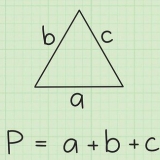Det finnes flere apper som lar deg overføre bilder fra datamaskinen til telefonen ved hjelp av Wi-Fi. Sjekk App Store eller Google Play for å se hva som er mulig med telefonen eller nettbrettet ditt. Hvis du bare vil overføre noen få bilder fra datamaskinen til telefonen, er det lettere å sende dem til deg selv på e-post. Du kan også bruke Bluetooth til å overføre bilder fra datamaskinen til telefonen.
Overfør bilder fra datamaskinen til mobiltelefonen
Innhold
Du vet sannsynligvis allerede hvordan du overfører bilder fra smarttelefonen til datamaskinen. Men hvordan fungerer det egentlig omvendt?? I denne artikkelen kan du lese hvordan du kan overføre bilder fra datamaskinen til smarttelefonen, enten du har en iPhone, en Android eller en BlackBerry.
Trinn
Metode 1 av 3: Overfør bilder fra en datamaskin til en iPhone eller iPad

1. Åpne iTunes på datamaskinen. Klikk på Fil > Legg til bibliotek.

2. Klikk på Bilder i menyen til venstre. Velg et bilde eller en mappe med bilder du vil legge på iPhone. Klikk Åpne for å importere bildene.

3. Koble iPhone eller iPad til datamaskinen med en USB-kabel. Når telefonen din vises i venstremenyen, dobbeltklikker du på telefonens navn.

4. Klikk på Bilder i Synkroniser-menyen. Klikk på boksen ved siden av "Synkroniser bilder."

5. Spesifiser hvilke mapper du vil legge på iPhone eller iPad. Velge "Alle mapper" for å legge alle bildene på telefonen eller nettbrettet eller for "Utvalgte bilder" for å velge spesifikke bilder.

6. Klikk på Bruk og vent til alle bildene er overført til telefonen eller nettbrettet. Du kan nå trygt fjerne USB-kabelen.

7. Åpne Bilder-appen. Du finner dette på startskjermen på iPhone eller iPad. Bildene du importerte skal nå vises i appen.
Metode 2 av 3: Overfør bilder fra en datamaskin til en Android-telefon eller -nettbrett

1. Installer MTP. For å koble Android-telefonen eller -nettbrettet til datamaskinen, trenger du minst Windows Media Player 10. Dette installerer også Media Transfer Protocol (MTP), som du kan laste ned eller overføre filer fra telefonen eller nettbrettet med.
- Åpne Windows Media Player mens du er koblet til Internett. Hvis programmet trenger en oppdatering, vises det automatisk. Dette trinnet er spesielt viktig for Windows XP-brukere.

2. Koble Android-telefonen eller nettbrettet til datamaskinen. Gjør dette ved å bruke en USB-kabel. Hvis du bruker en PC, vil sannsynligvis et popup-vindu vises først for å installere nødvendig programvare. Klikk på popup-vinduet og gi tillatelse til å gjøre dette.

3. Plukke ut "Koble til for å se filer". Telefoner og nettbrett med Android 4.0 eller mer kobles til MTP automatisk når den er koblet til datamaskinen. Telefonen eller nettbrettet åpnes da i Windows Utforsker.
Hvis skjermen er låst, vises ikke filene på telefonen eller nettbrettet. Hvis bildene dine ikke vises i Windows Utforsker, må du låse opp skjermen.

4. Åpne bildene dine på telefonen eller nettbrettet. Til denne mappen vil du kopiere bildene dine. La skjermen stå åpen.

5. Åpne bildene dine. Åpne mappene med bilder du vil overføre fra datamaskinen til telefonen. Du kan nå kopiere og lime inn bildene eller selvfølgelig dra dem fra en mappe til en annen. Du kan også overføre hele mapper fra datamaskinen til telefonen.

6. Vent til alle bildene skal kopieres. Dette kan ta noen minutter hvis du kopierer store filer. Når datamaskinen er ferdig med å overføre bildene, kan du trygt fjerne USB-kabelen.

7. Åpne galleriet ditt. Hvis alt går bra, vil bildene fra datamaskinen din vises her på telefonen eller nettbrettet. Hvis du har en stor mengde bilder på telefonen eller nettbrettet, kan det ta en stund før de vises.
Metode 3 av 3: Overfør bilder fra en datamaskin til en BlackBerry-telefon eller nettbrett

1. Koble BlackBerry til datamaskinen. Du kan gjøre dette med en USB-kabel. Hvis du bruker Windows, kan det hende datamaskinen må installere BlackBerry-programvare. Dette skjer automatisk, så du kan bare vente til installasjonen er fullført.
- trykk "Ja" spør du bjørnebær, "Vil du slå på masselagringsmodus?"

2. Finn din BlackBerry på datamaskinen. I Windows vil du kunne finne telefonen eller nettbrettet i Denne datamaskinen. Hvis du har en Mac, vil BlackBerry-stasjonen automatisk vises på skrivebordet ditt.

3. Åpne BlackBerry-mappen på datamaskinen. Gå til mappen Bilder. Det er her du kopierer bildene dine. La skjermen stå åpen.

4. Åpne bildene dine. Åpne mappene med bilder du vil overføre fra datamaskinen til telefonen. Du kan nå kopiere og lime inn bildene eller selvfølgelig dra dem fra en mappe til en annen.

5. Vent til alle bildene skal kopieres. Dette kan ta noen minutter hvis du kopierer store filer. Når datamaskinen er ferdig med å overføre bildene, kan du trygt fjerne USB-kabelen.
Tips
Nødvendigheter
- Datamaskin
- Smarttelefon
- USB-kabel
Artikler om emnet "Overfør bilder fra datamaskinen til mobiltelefonen"
Оцените, пожалуйста статью
Lignende
Populær